win10怎么更改程序
更新时间:2024-05-08 08:52:27作者:yang
Win10操作系统为用户提供了丰富的个性化设置选项,其中包括更改桌面程序图标的功能,通过更换程序图标,用户可以个性化自己的电脑界面,使其更符合个人喜好。本文将介绍如何在Win10操作系统中更改程序图标的方法,让您轻松实现自定义桌面的愿望。无论是为了美化界面,还是为了提高使用体验,更换程序图标都是一个简单而有效的方法。快来跟随本文的指引,让您的电脑界面焕然一新吧!
步骤如下:
1.鼠标右键选择个性化
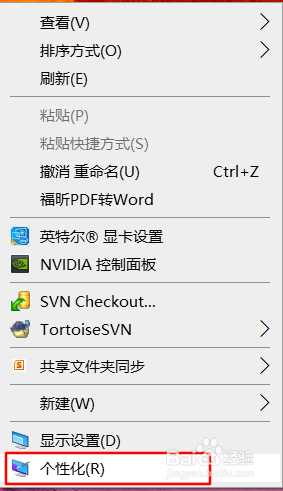
2.选择左侧菜单栏的主题
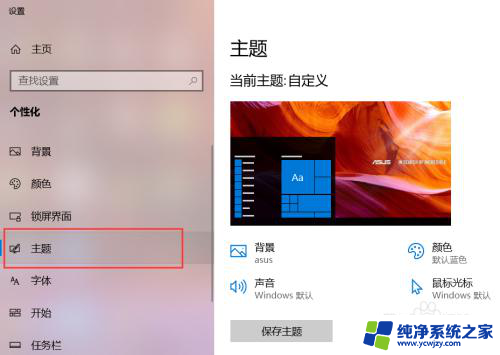
3.向下拖拉鼠标,找到桌面图标设置
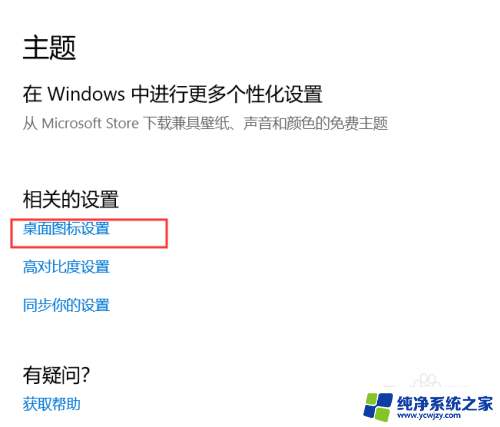
4.这里选择计算机,选择更改图标按钮
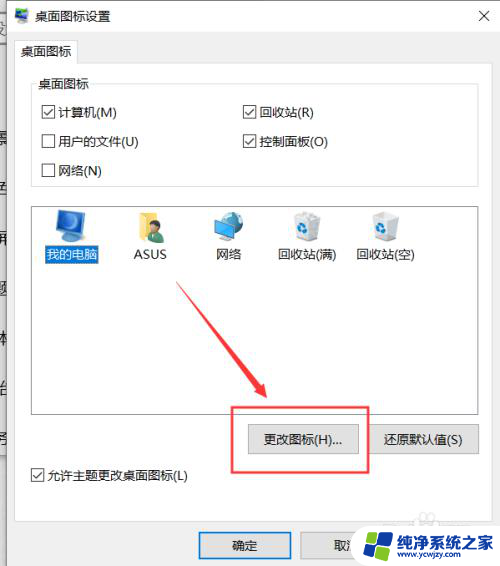
5.选择想要更改的图标,点击完成
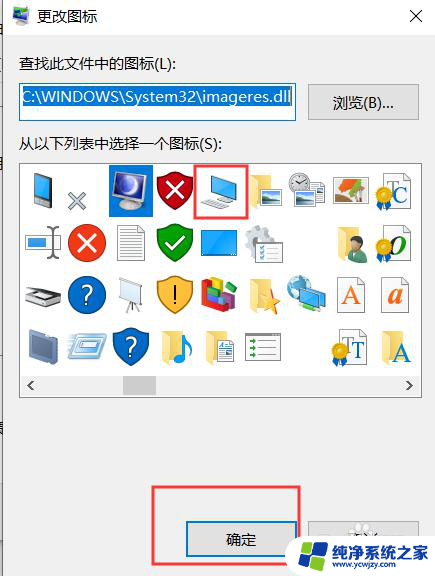
6.点击应用,点击完成
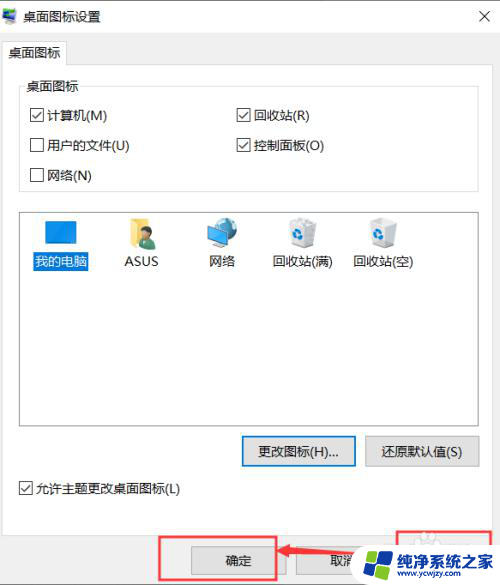
以上就是如何更改win10中的程序的全部内容,如果您遇到相同的问题,可以参考本文中介绍的步骤进行修复,希望这对您有所帮助。
- 上一篇: win10电脑administrator账户密码忘记了怎么办
- 下一篇: 修改win10家庭版账户名
win10怎么更改程序相关教程
- win10如何更改程序 Win10如何卸载不需要的程序
- win10怎么关闭是否进行更改 Win10如何关闭每次打开程序时的更改提示
- 怎么更改应用的图标 如何在Windows10系统中修改应用程序的图标
- 电脑弹出是否允许更改怎样关闭 Win10如何取消每次打开程序提示是否允许更改
- windows更改应用图标 Windows10系统修改应用程序图标的步骤
- 电脑每次打开软件都弹出是否允许更改 Win10如何取消每次打开程序时的权限更改提示框
- 电脑老是提示是否允许更改 win10如何关闭每次打开程序提示是否允许更改
- win10怎么让别人查不到用了什么程序 Win10屏蔽弹出程序警告
- win10卸载请等待 win10提示请等待当前程序完成卸载或更改怎么办
- win10怎么禁止程序联网 win10如何禁止特定程序联网
- win10没有文本文档
- windows不能搜索
- 微软正版激活码可以激活几次
- 电脑上宽带连接在哪里
- win10怎么修改时间
- 搜一下录音机
win10系统教程推荐
win10系统推荐